如何在Chrome中清除缓存和Cookies
在日常使用Chrome浏览器的过程中,缓存和Cookies会随着浏览网页的行为不断积累。这些数据虽然可以帮助网页加载更快、保存登录信息,但时间一长,也会导致浏览器变慢、网页显示异常、账号登录出现问题。因此,学会如何正确地清除缓存和Cookies是每个Chrome用户必备的基础操作技能。特别是在电脑空间不足、网页崩溃或者隐私安全需要清理时,这个操作尤为重要。以下教程将详细为你介绍具体操作步骤,并确保方法真实有效,全部基于谷歌浏览器官网提供的标准流程,让你可以轻松完成。
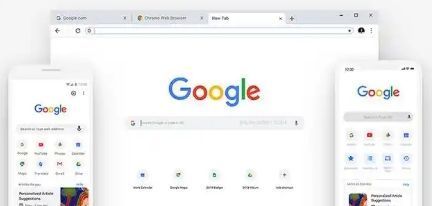
具体操作步骤如下:
打开Chrome浏览器,在界面右上角找到三个点的【更多】图标,点击进入下拉菜单。
在下拉菜单中,找到并点击【设置】选项,进入Chrome浏览器的设置页面。
滑动页面到底部,找到并点击【隐私和安全性】模块。
在【隐私和安全性】页面中,选择【清除浏览数据】这一选项。
在弹出的窗口中,切换到【基本】选项卡。
在时间范围中,可以根据需求选择【过去一小时】【过去24小时】【过去7天】【过去4周】或【所有时间】。
确保勾选【Cookies及其他网站数据】以及【缓存的图片和文件】两个选项。
最后,点击右下角的【清除数据】按钮,等待清理完成即可。
需要注意的是,清除缓存和Cookies后,你可能需要重新登录部分网站账号,部分网站的加载速度会短暂变慢,这属于正常现象。如果你在清理过程中遇到任何异常问题,可以随时访问谷歌浏览器官网查看最新的操作指引和技术支持。
Chrome如何开启防止网站跟踪功能提高匿名性

开启Chrome浏览器中的防止网站跟踪功能,提升匿名性。通过防止网站收集用户的在线行为,增强用户的隐私保护,确保上网安全。
Chrome浏览器广告屏蔽插件实测使用经验

Chrome浏览器广告屏蔽插件可提升浏览体验。本文通过实测分享使用经验,教用户科学设置过滤规则,减少干扰广告,提高网页浏览舒适度。
google浏览器插件是否支持浏览器窗口的自定义布局

允许用户根据个人需求自定义浏览器窗口的布局,帮助优化工作环境,提高浏览网页时的操作效率和舒适度。
Chrome浏览器下载安装包权限设置与错误修复教程
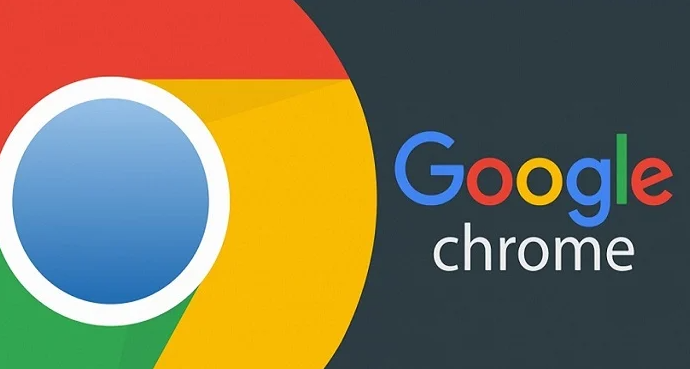
详解Chrome浏览器下载安装包权限设置技巧与常见错误修复方法,帮助用户避免权限导致的安装失败。
Chrome浏览器下载后设置同步内容的优先级

设置同步内容的优先级,可以优化Chrome浏览器的同步功能,提升效率。了解如何设置同步内容优先级。
google浏览器视频播放卡顿及缓冲优化解决方案分享

讲解google浏览器视频播放卡顿的原因及缓冲优化方案,帮助用户获得更流畅的观看体验。
